如何在PDF中给文字添加高亮
- 来源: 金舟软件
- 作者:Kylin
- 时间:2025-03-06 18:04:59
编辑文档时,有时候会需要在重要内容上添加高亮效果,可以起到强调、划重点的作用,那么如何添加高亮呢?这里将添加高亮的方法分享如下,希望可以帮到你们!
操作方法:
一、双击打开金舟PDF编辑器,点击“打开PDF文件”;下载地址:点击下载
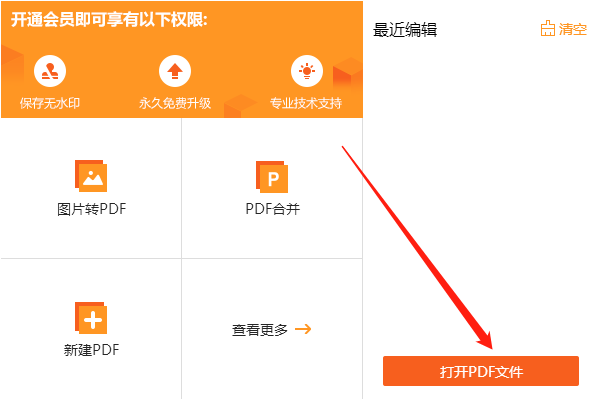
二、然后,在菜单栏右侧选择“高亮”工具;
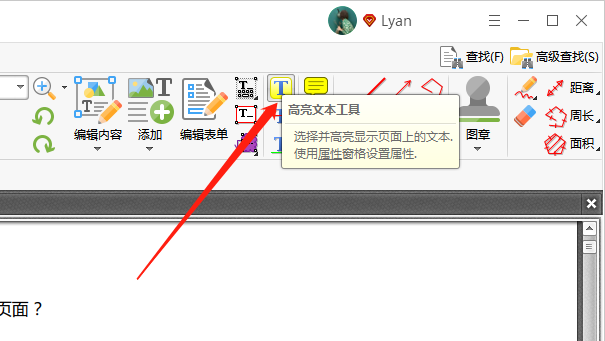
三、接着,在这里设置高亮的颜色以及透明度;
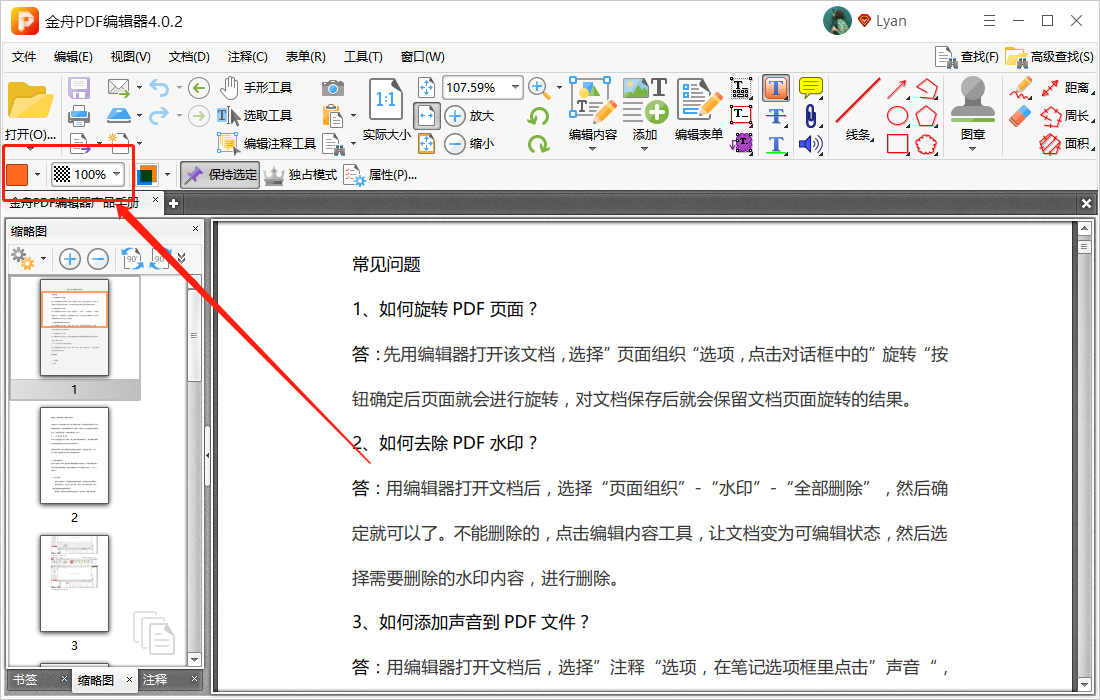
四、利用鼠标,直接选择文字就可以了,高亮就已经添加完成啦;
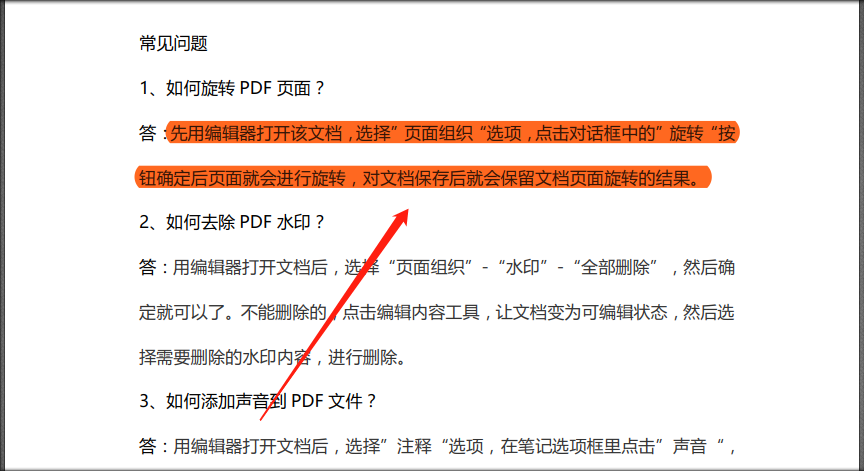
五、需要修改高亮颜色时,直接选中然后在右侧选择其他颜色即可;
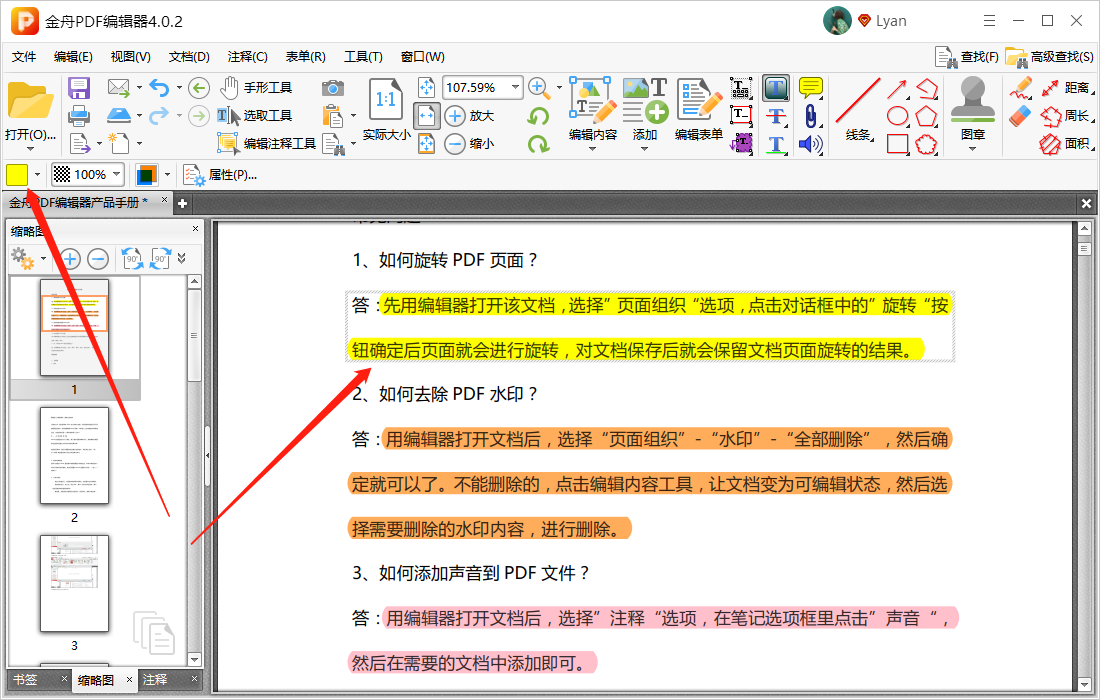
六、选中高亮部分状态下,点击属性,可更改高亮的属性,作者、名称、主题等都能修改;
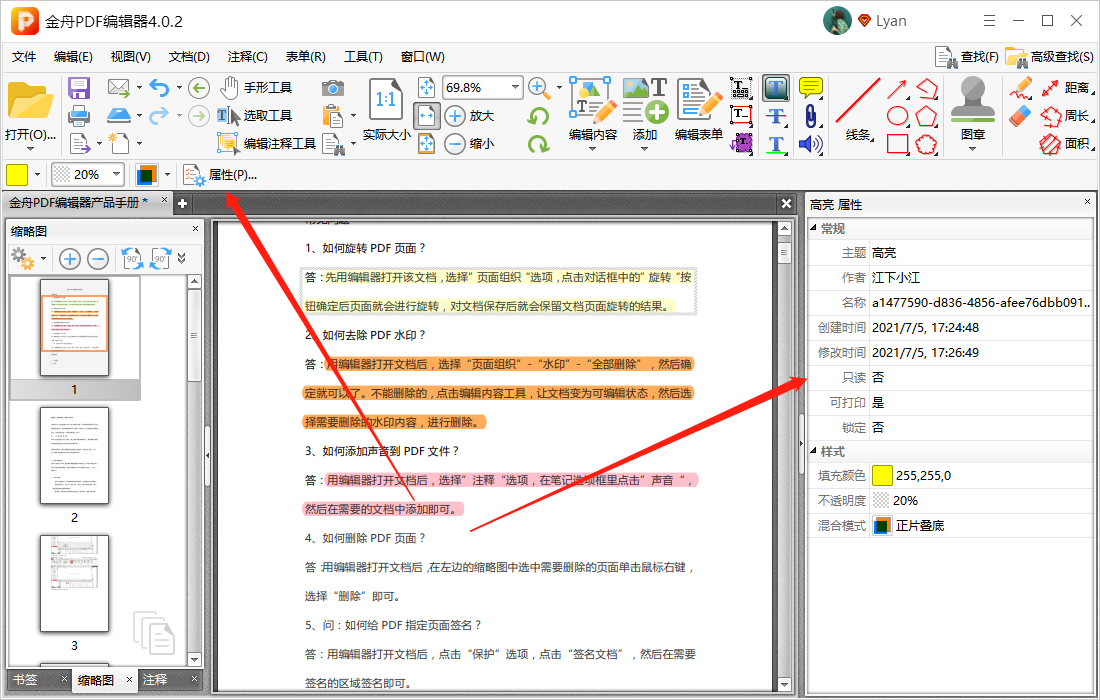
七、如图,当鼠标移动到此处时,就会显示作者,最后记得点击保存文档哦!
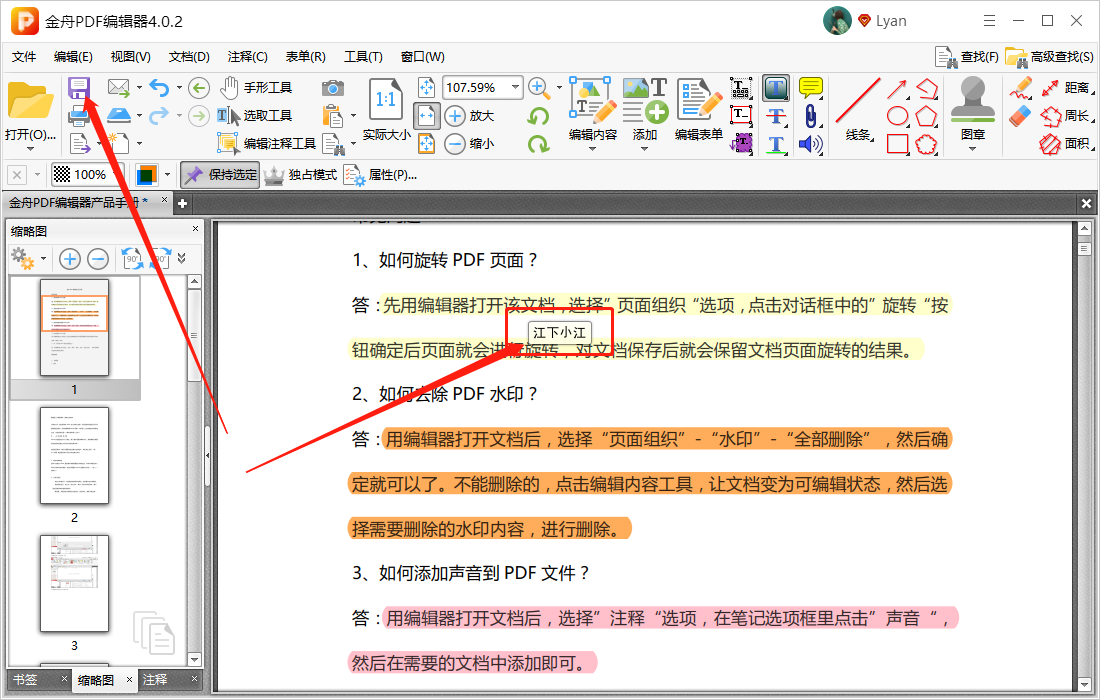
把重点的字体高亮,突出内容,这也是PDF需要进行编辑的理由,让文档更好阅读。更多教程可以到金舟软件官网了解。
往期文章:







































































































 官方正版
官方正版
 纯净安全
纯净安全








